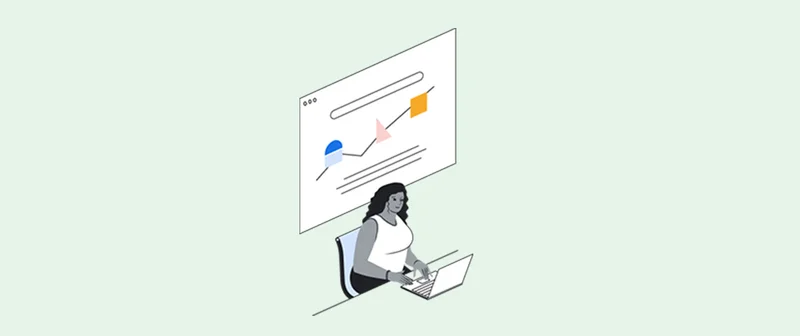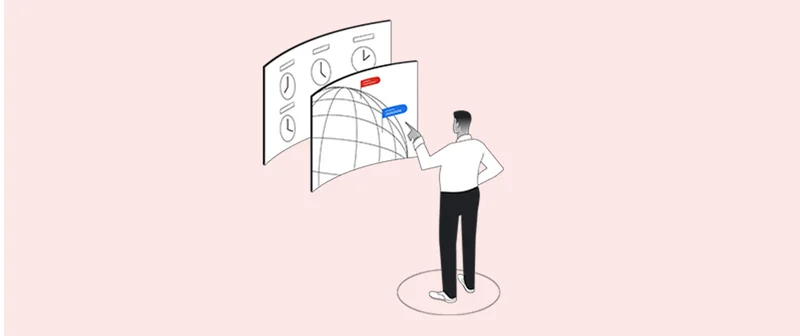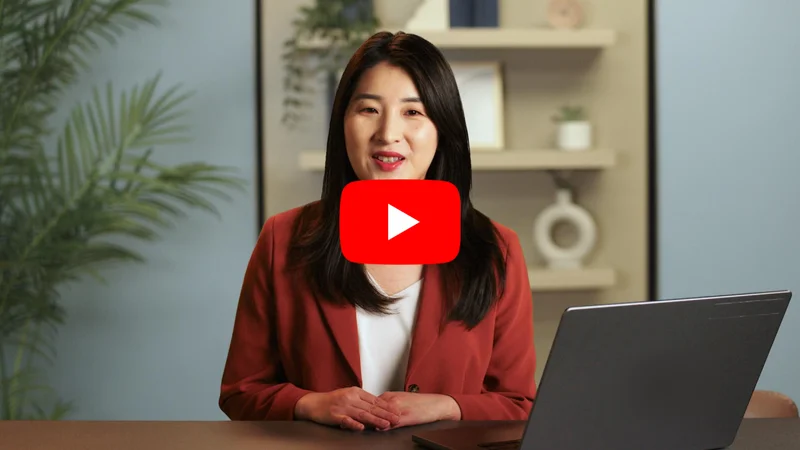Premiers pas sur Google Actualités avec le Centre pour les éditeurs

Soumettez, gérez et monétisez vos actualités dans l'ensemble de Google

Soumettez, gérez et monétisez vos actualités avec le Centre pour les éditeurs
Chaque mois, Recherche Google et Google Actualités envoient les utilisateurs vers des sites d'actualités plus de 24 milliards de fois.
Qu'est-ce que le Centre pour les éditeurs?
Le Centre pour les éditeurs est une interface qui aide les éditeurs à soumettre et à gérer leur contenu dans Google Actualités. Il les aide également à configurer des solutions de monétisation au moyen de Reader Revenue Manager.
L'objectif du Centre pour les éditeurs est de faciliter l'utilisation des produits commerciaux de Google par les éditeurs d'actualités. Le Centre pour les éditeurs n'est pas un système de gestion de contenu (SGC) et ne produit pas de sites Web en ligne.
Le Centre pour les éditeurs peut-il m'aider à paraître dans Google Actualités?
L'utilisation du Centre pour les éditeurs est entièrement facultative et n'affecte en rien l'admissibilité de votre site à Google Actualités. Google explore automatiquement le Web régulièrement pour inclure des sites Web dans Google Actualités. Nul besoin de faire de demande! Toutefois, le Centre pour les éditeurs peut vous aider à gérer la manière dont vous paraissez dans Google Actualités.
Commencer
- Accédez au Centre pour les éditeurs.
- Entrez l'URL de votre site d'actualités et cliquez sur Ajouter.
- Entrez le nom de votre publication; il s'affichera dans Google Actualités exactement de la manière dont vous l'entrez.
- Sélectionnez le pays où se trouve votre siège social.
- Cochez la case pour attester que le lieu principal et permanent de votre publication est le pays que vous avez sélectionné.
- Cliquez sur Ajouter une publication.
- Validez la propriété de votre site.
Atteignez des publics parlant d'autres langues
Quelque 60 % de la population mondiale peut parler plus d'une langue.
Pratiques exemplaires
- Réalisez des sondages dans les épiceries et les centres communautaires.
- Utilisez Google Formulaires pour poser des questions sur les plateformes, sur les besoins et sur les habitudes de votre public.
- Ne collectez les adresses de courriel que lors de l'inscription au bulletin d'information, car certaines communautés pourraient ne pas se sentir à l'aise à l'idée de communiquer leur nom.
- Utilisez la même langue sur une page, par exemple dans les articles, la navigation et les annonces.
- Utilisez des adresses URL différentes pour les pages traduites.
- Permettez au public de changer la langue de la page.
- Utilisez Google Traduction et demandez aux traducteurs de corriger ensuite pour réduire les coûts de traduction.
- Ne traduisez les titres que si vous débutez.
- Rédigez au présent et à la voix active, car cela rend la traduction moins coûteuse.
Comment personnaliser votre publication dans l'application Google Actualités
- Sur la page d'accueil du Centre pour les éditeurs, accédez à la section Gérer votre publication et votre organisation, puis cliquez sur Modifier les paramètres de publication.
- Sélectionnez la langue principale de votre publication.
- Accédez à Styles visuels.
- Téléversez un logo carré d'au moins 512 pixels x 512 pixels, au format de fichier PNG ou JPEG.
- Cliquez sur Enregistrer.
- Retournez à la page d'accueil du Centre pour les éditeurs.
- Sous Google Actualités, cliquez sur Ouvrir.
- Cliquez sur Modifier.
- Sélectionnez la catégorie de votre publication, par exemple Actualités et politique.
- Sélectionnez les pays dans lesquels vous souhaitez que vos actualités paraissent.
- Sélectionnez les produits Google dans lesquels vous souhaitez paraître.
- Cliquez sur Suivant.
- Sous Sections, cliquez sur + Nouvelle section et Lieu Web.
- Créez une nouvelle entrée pour chaque section de votre site, comme Actualités locales,
Affaires ou Sports, et cliquez sur Ajouter.
- Cliquez sur Suivant.
- Cliquez sur Publier lorsque vous êtes prêt à soumettre l'article pour examen.
Aidez Google à classer votre contenu d'actualités
Google Actualités a pour objectif de permettre aux internautes d'accéder aux informations dont ils ont besoin. Les étiquettes de contenu aident Google à déterminer ce qui constitue un contenu journalistique original et ce qui ne l'est pas.
Si vous publiez des articles d'opinion, du contenu généré par les utilisateurs, des satires, des communiqués de presse ou des articles de blogue, ajoutez des étiquettes de contenu. Apprenez-en plus sur la signification de chaque étiquette.
- Sur la page d'accueil du Centre pour les éditeurs, sous Plus d'options, sélectionnez Ajouter des étiquettes de contenu.
- Sous Étiquettes de contenu pour des parties du site, cliquez sur + Étiquettes de contenu pour des parties du site.
- Sous URL, entrez l'URL de la section de votre site où le contenu est publié, par exemple exampletimes.com/opinion.
- Sous Étiquettes, sélectionnez les balises appropriées.
- Cliquez sur Ajouter.
Étiquetez le contenu vérifié
Lorsque vous publiez des articles dont le contenu a été vérifié, tels que des articles de synthèse ou des articles majeurs, Google Actualités peut ajouter l'étiquette Vérification des faits pour aider les internautes à les trouver. Google Actualités utilise le balisage ClaimReview pour identifier le contenu vérifié.
ClaimReview est un système de balises de vérification des faits pour les articles afin d'améliorer leur visibilité dans les moteurs de recherche et sur les plateformes de médias sociaux.
Mon article est-il admissible à l'étiquette Vérification des faits?
- Les lecteurs peuvent-ils facilement comprendre ce qui a été vérifié et les conclusions auxquelles on est parvenu?
- Est-ce que les sources et les méthodes de l'analyse sont identifiables et transparentes, comme l'utilisation de citations et de références à des sources primaires?
- Est-ce qu'il est indiqué dans le titre de l'article qu'une prétention est en cours d'examen, quelles sont les conclusions tirées ou que l'article contient du contenu vérifié?
- Est-ce que votre site d'actualités a publié du contenu vérifié dans le passé?
Communiquer avec nous
Si vous avez des questions ou des inquiétudes concernant l'outil, les possibilités suivantes s'offrent à vous :
- Check out the Publisher Center documentation on Help Center
Le centre d'aide est régulièrement mis à jour avec les dernières informations susceptibles de vous aider
2. Exploitez les réponses de la communauté du Centre pour les éditeurs.
Explorez les questions et les réponses en tirant parti de la sagesse et de l'expérience d'autres éditeurs de presse dans la communauté
3. Formulaire de contact
Si cela ne résout pas votre problème, vous pouvez prendre contact à l'aide du formulaire et attendre une réponse de notre part dans les trois à cinq jours ouvrables

-
-
-
Créez de nouvelles applications avec Flutter
LeçonRéduisez le temps de développement des applications jusqu'à 80 %